AV1 视频扩展:它是什么、如何播放、如何转换
引入了新的压缩标准来提高视频质量: AV1 视频扩展。关于它的一些信息,它是一种视频编解码器,为流媒体平台提供了许多优势,因为它可以更有效地压缩视频。谁开发了它,它对用户的好处,它与其他视频编解码器有何不同,如何转换所述编解码器等问题将在整个内容中得到解答。当您阅读以下部分时,您将对 AV1 视频扩展有一个广泛的了解。现在继续阅读!
指南列表
第 1 部分:什么是 AV1 视频 第 2 部分:AV1 视频编解码器的特点是什么 第 3 部分:AV1 视频的流行播放器 第 4 部分:使用 AnyRec 转换 AV1 视频编解码器 第 5 部分:有关 AV1 视频的常见问题解答第 1 部分:什么是 AV1 视频
AV1 是开放媒体联盟或 AOMedia 在 2018 年新开发的压缩格式 - 它是一种无需许可的编解码器。这意味着任何人都可以使用此视频编解码器而无需付费。其主要目标是在不影响质量的情况下减小压缩后的文件大小。此操作至关重要,因为您现在观看的所有内容的显示分辨率都在不断提高。
与以前相比,480P 分辨率的内容要高得多,并且可以使用 MPEG-2 进行压缩。但现在,由于分辨率为1080P,压缩标准需要改进。随着 4K 和 8K 进入环境,AV1 压缩标准正是您所需要的。
通过 AV1 视频扩展,可以将更高质量的视频共享到流媒体平台,而不会降低质量。它还能够为您提供更流畅的播放。此外,它还可以为您提供更高的游戏 FPS,因为 GPU 处理输出不会受到影响。它将为您提供更好的质量、提高生产力和观众观看体验。
第 2 部分:AV1 视频编解码器有哪些特点
AV1 视频扩展为流媒体平台和观众提供了多项优势。以下是视频编解码器可以期待的一些功能。
1、体积更小。所有 AV1 文件占用的计算机存储空间会更少。由于AV1视频扩展在不影响质量的情况下将视频压缩为较小的尺寸,因此用户可以在流式传输的同时节省数据并欣赏它。
2. 比特率较低。 H.265 和 H.264 提供较低的比特率和高质量的视频,并且可有效进行压缩。然而,AV1 为用户提供的比特率比 H.265 低 30%。
3. 免版税视频编解码器。 AV1 视频扩展的主要目标之一是为用户提供一个开放且免费的编解码器,让所有人受益。因此,任何人都可以访问更实惠、更高质量的视频。
第 3 部分:AV1 视频的流行播放器
现在,您问哪些媒体播放器支持AV1视频扩展?不用担心;存在许多种,我们为您提供最好的一种。以下是您可以免费拥有的 5 款最佳 AV1 播放器。
1.5K播放器
5KPlayer 是一款在 Windows 和 macOS 上运行良好的一体化媒体播放器。它配备了超过 450 个视频编解码器和超过 180 个音频编解码器。它还支持多种格式,如 AAC、MP3、AC3、WMA 等。此外,您可以使用这款 AV1 播放器播放高达 4K 和 8K 的高分辨率视频。除了作为媒体播放器之外,它还可以用作在线视频下载器、视频编辑器、转换器和流媒体。它是可用于播放 AV1 视频的工具之一。唯一的缺点是需要更多对移动设备的支持。
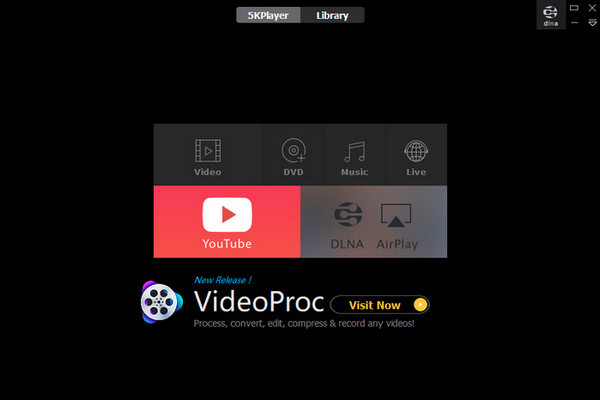
2. 真实播放器
紧随 5KPlayer 之后的是 RealPlayer,它可以播放计算机和移动设备(例如 iOS 和 Android)中的所有类型的视频和音频文件。与其他媒体播放器一样,它有免费版和专业版;但是,即使不购买,您也可以使用高级版本中的全部功能,并且仍然可以享受使用 RealPlayer 播放 AV1 视频的体验。此外,它还支持将高清视频流式传输到电视和网络浏览器。但是,如果您从 Windows 到 Mac 使用它,您可能需要帮助,因为它的工作方式不同。
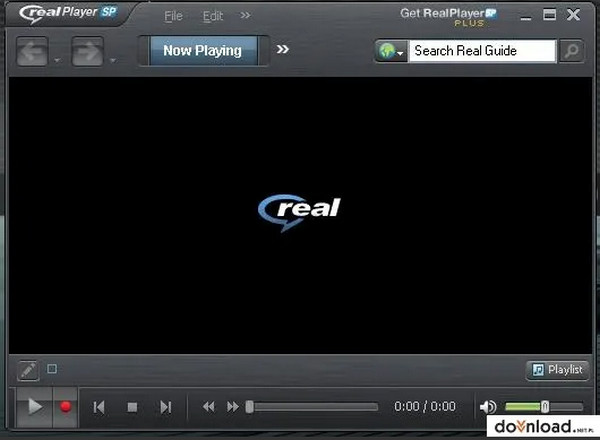
3.PotPlayer
PotPlayer 是一款适用于 Windows 的高效 AV1 播放器,配有屏幕录像机、视频编辑器和电视接收器。它在2018年推出了AV1视频编解码器解码。但是,它有时有几次更新,并且播放速度很慢。您在播放 AV1 视频时也可能会遇到错误和故障,因此当您下载并安装此 AV1 播放器时,请留意那些可能会通过病毒损坏您的 PC 的捆绑软件或广告。
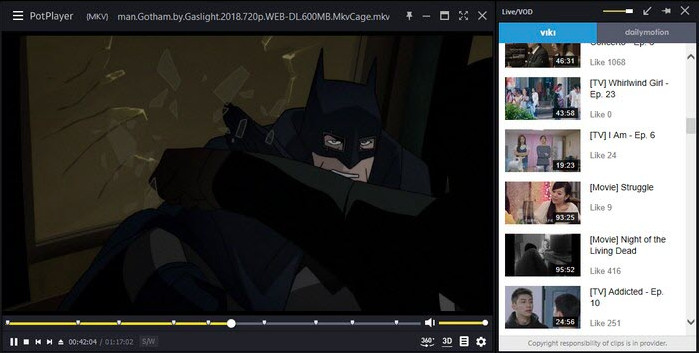
4.VLC 媒体播放器
当谈论媒体播放器时,VLC Media Player 是不可能被忽略的。它是著名的 Windows、macOS、iOS 和 Android 播放器。该程序可以播放AV1视频内容并完全支持AV1和AV2编解码器。另外,它支持多种格式,例如 播放MKV、WebM、MOV 等。但是,也报告了一些问题,例如不同的颜色分级或视频滞后直到掉线。建议获取VLC的最新版本。
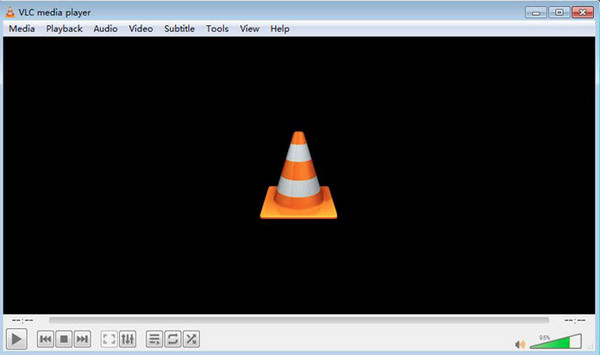
5. Elmedia 播放器
列表中的最后一个是 Elmedia Player,适用于 Mac。它与所有流行的视频和音频格式兼容,例如 FLV 视频编辑器、MKV、AVI、MP4等,提供多种编解码器。这款 AV1 播放器不仅支持多种格式,而且还提供字幕支持并选择它们在播放过程中的显示方式。此外,它支持多显示器设置,并且全屏模式始终有效。不过,该软件仅限于 macOS。
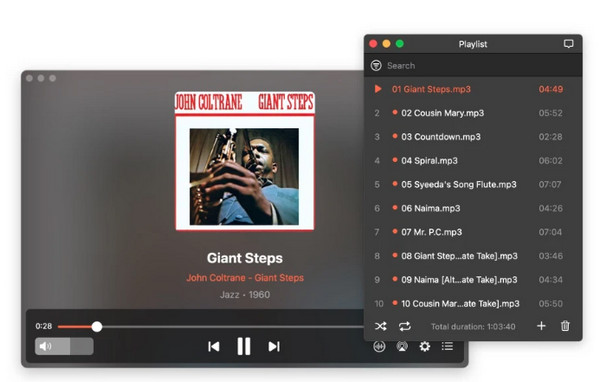
第 4 部分:使用 AnyRec 转换 AV1 视频编解码器
讨论完五种 AV1 播放器后,您可以将 AV1 格式转换为另一种与大多数播放器更兼容的格式。有一款软件可以提供帮助, AnyRec Video Converter。该程序可在 Windows 和 Mac 上使用,支持 1000 多种音频和视频文件格式。您可以将 M4A 转换为 MP3、MP4 转换为 WAV、MOV 转换为 GIF 等。它还提供可自定义的设置,您可以在其中调整编解码器、分辨率、比特率等,以获得所需的质量。

提供 50 倍更快的转换速度,让您快速获取视频。
可调节设置以保持并获得您想要的 AV1 视频质量。
支持批量转换,您可以一次获得所有内容。
“转换器”选项卡中有一个内置视频编辑器,以便您可以编辑视频。
步骤1。安装“AnyRec Video Converter”后,单击主界面上带加号图标的“添加”按钮。您还可以单击顶部的“添加文件”按钮。
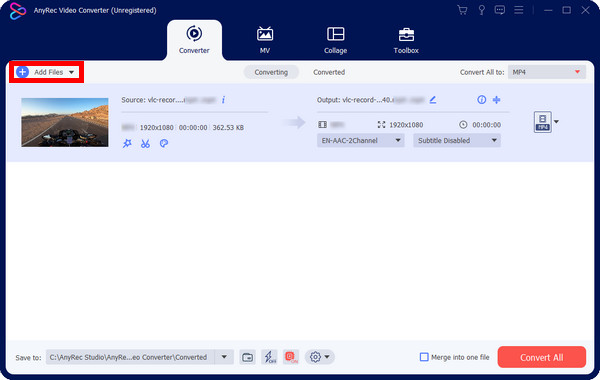
第2步。在选择格式时,导航至“全部转换为”菜单列表。您将在那里看到所有视频和音频格式以及设备预设。选择适合您的一款。
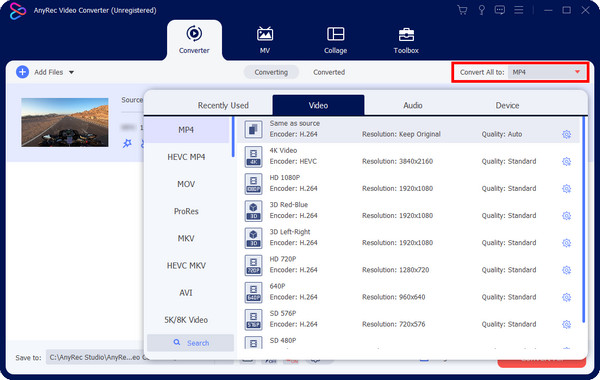
第 3 步。然后,您可以单击带有齿轮图标的“自定义设置”按钮来调整编解码器、分辨率、比特率等。单击“新建”按钮保存更改。
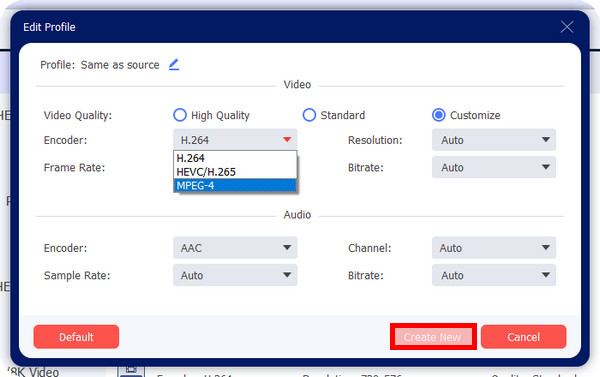
步骤4。之后,您可以通过单击“编辑”或“剪切”按钮进行编辑。如果满意,您可以单击“全部转换”按钮。
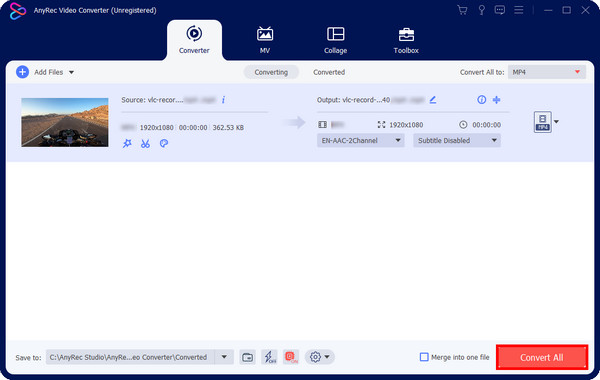
第 5 部分:有关 AV1 视频的常见问题解答
-
AV1 和 H.265 有什么区别?
两者的质量都很好;然而,AV1 是一种新的压缩视频格式,其压缩性能优于较旧的 H.265。但是,它的编码时间比 H.265 最慢。
-
哪些平台采用 AV1 视频编解码器?
AV1 编解码器广泛用于 Amazon、Apple、Google、Nvidia、Netflix 和更多流媒体平台。
-
YouTube 视频使用 AV1 编解码器吗?
是的。 YouTube 视频的默认编解码器是 H.264。然而,YouTube 也可以使用 AV1 来获得更好的分辨率和 HDR 视频,因为它提供更好的压缩和质量。
结论
这就是今天的全部内容! AV1 是您的首选视频编解码器,可以在不影响质量的情况下更好地压缩文件大小。整篇文章表明 AV1 视频编解码器 是当今最好的编解码器之一,并且将来仍然如此。但请记住,您可以将其转换为 AV1 视频。使用 AnyRec 视频转换器执行此操作。凭借 1000 多种文件格式和可自定义设置,您可以获得具有所需质量的所需编解码器。
